- English (English)
- Bulgarian (Български)
- Chinese Simplified (简体中文)
- Chinese Traditional (繁體中文)
- Czech (Čeština)
- Danish (Dansk)
- Dutch (Nederlands)
- French (Français)
- German (Deutsch)
- Greek (Ελληνικά)
- Hungarian (Magyar)
- Italian (Italiano)
- Japanese (日本語)
- Korean (한국어)
- Polish (Polski)
- Portuguese (Brazilian) (Português (Brasil))
- Slovak (Slovenský)
- Spanish (Español)
- Swedish (Svenska)
- Turkish (Türkçe)
- Vietnamese (Tiếng Việt)
Перевірка розпізнаного тексту
Ви можете редагувати отриманий документ як безпосередньо у вікні Текст, так і за допомогою вбудованого діалогу Перевірка (меню Розпізнавання > Перевірка результатів розпізнавання...), який дозволяє проглядати нечітко розпізнані слова, знаходити орфографічні помилки, додавати у словник нові слова.
У вікні Текст ви можете перевірити, відредагувати та відформатувати результати розпізнавання.
Панель інструментів вікна Текст містить кнопки для перевірки орфографії у вікні Текст. Скористайтесь інструментами  /
/ для переміщення до останнього/попереднього нечітко розпізнаного слова або символу. Якщо невпевнено розпізнані символи не виділені кольором, натисніть кнопку
для переміщення до останнього/попереднього нечітко розпізнаного слова або символу. Якщо невпевнено розпізнані символи не виділені кольором, натисніть кнопку  на панелі інструментів вікна Текст.
на панелі інструментів вікна Текст.
Для перевірки невпевнено розпізнаного слова у вікні Текст:
- Клацніть по слові у вікні Текст. У вікні Зображення буде виділена ділянка, у якій є це слово, а у вікні Крупний план можна побачити збільшене зображення слова.
- Якщо необхідно, відредагуйте слово у вікні Текст.
Порада. Для вставлення не клавіатурних символів натисніть кнопку  на панелі інструментів вікна Текст або використайте діалог Перевірка.
на панелі інструментів вікна Текст або використайте діалог Перевірка.
Цей метод зручний для порівняння вихідного й отриманого документів.
Інструменти для форматування тексту розміщені на:
- Панелі інструментів вікна Текст

- Панелі Параметри тексту (контекстне меню вікна Текст > Властивості).
 Використовуйте кнопки
Використовуйте кнопки  /
/ для переміщення на панелі властивостей, якщо ширина вікна Текст не дозволяє бачити всю панель із властивостями повністю.
для переміщення на панелі властивостей, якщо ширина вікна Текст не дозволяє бачити всю панель із властивостями повністю.
 Про налаштування вигляду головного вікна програми та складу панелей інструментів див. «Вікно OCR-редактора», «Панелі інструментів».
Про налаштування вигляду головного вікна програми та складу панелей інструментів див. «Вікно OCR-редактора», «Панелі інструментів».
Перевірка тексту в діалозі Перевірка
Програма ABBYY FineReader дозволяє перевірити невпевнено розпізнані слова за допомогою вбудованого діалогу Перевірка. Щоб відкрити його, на головній панелі інструментів натисніть кнопку  або в меню Розпізнавання виберіть команду Перевірка результатів розпізнавання....
або в меню Розпізнавання виберіть команду Перевірка результатів розпізнавання....
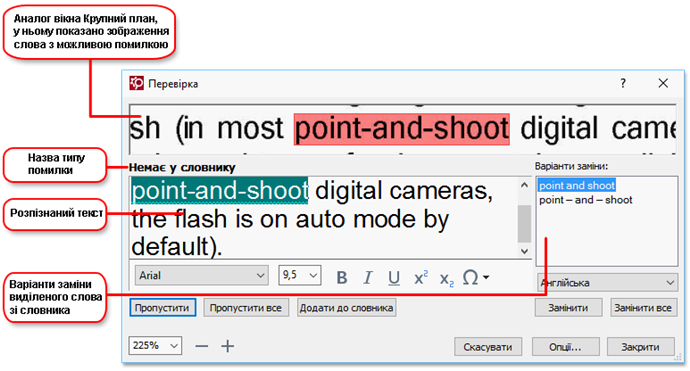
Використовуючи діалог перевірки, ви можете:
- Пропустити виділене слово, не змінюючи його. Для цього натисніть кнопку Пропустити.
При цьому зі слова знімається виділення кольором. - Замінити виділене слово одним із запропонованих варіантів. Для цього натисніть кнопку Замінити.
- Додати виділене слово у словник. Для цього натисніть кнопку Додати до словника.
У цьому разі під час подальшої перевірки орфографії, якщо це слово трапиться в тексті, воно не буде вважатися помилковим. Див. також «Використання словників користувача».
Див. також «Використання словників користувача». - Змінити форматування тексту: шрифт, його розмір і написання.
- Додати не клавіатурні символи. Для цього натисніть кнопку
 та виберіть Вставити символи.... У діалозі, що відкрився, із випадного списку Підмножина виберіть набір, у якому є потрібний вам символ, наприклад грецький алфавіт або позначення грошових одиниць. Потім двічі клацніть по символі. Ви також можете додати символ, вказавши в текстовому полі Код символу код символу в Unicode.
та виберіть Вставити символи.... У діалозі, що відкрився, із випадного списку Підмножина виберіть набір, у якому є потрібний вам символ, наприклад грецький алфавіт або позначення грошових одиниць. Потім двічі клацніть по символі. Ви також можете додати символ, вказавши в текстовому полі Код символу код символу в Unicode.
Порада. Якщо ви хочете змінити параметри перевірки тексту, натисніть кнопку Опції.... У діалозі, що відкрився, позначте необхідні опції.
Для ієрогліфічних мов для невпевнено розпізнаних символів вам будуть запропоновані відповідні в написанні варіанти ієрогліфів.
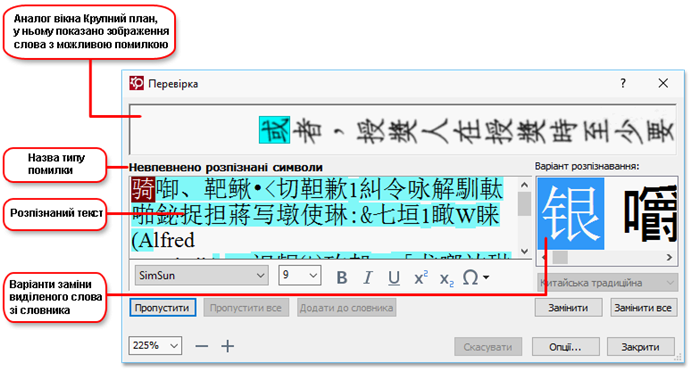
Використання словників користувача
Під час розпізнавання система перевіряє слова за словником. Якщо в розпізнаному тексті багато спеціальних термінів, скорочень або назв, можна підвищити якість розпізнавання, додавши їх у словник.
 Ця функціональність підтримується тільки для мов зі словниковою підтримкою.
Ця функціональність підтримується тільки для мов зі словниковою підтримкою.
Щоб додати слово у словник:
- У діалозі Перевірка (меню Розпізнавання > Перевірка результатів розпізнавання...) натисніть кнопку Додати до словника, або
- У вікні Текст виберіть у контекстному меню слова команду Додати до словника.
 Додаючи слово, переконайтеся, що мова словника вибрана правильно.
Додаючи слово, переконайтеся, що мова словника вибрана правильно.
3/4/2022 7:13:33 AM